Exercice - Déployer le code source de votre application Teams
Dans cet exercice, vous déployez le code source sur vos ressources Azure approvisionnées.
Dans Visual Studio Code, dans la barre d’activité, sélectionnez l’icône Teams Toolkit .
Dans le panneau Kit de ressources Teams, le dossier projet de l’application onglet s’ouvre.
Dans le panneau Teams Toolkit, sous Cycle de vie, sélectionnez Déployer.
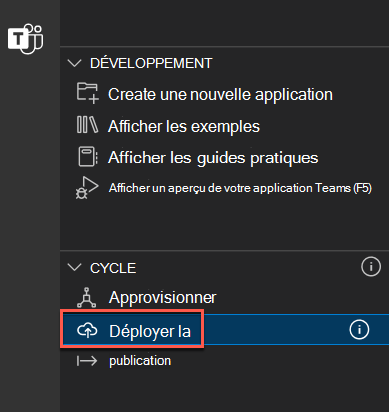
Dans la boîte de dialogue de confirmation du déploiement, sélectionnez Déployer.
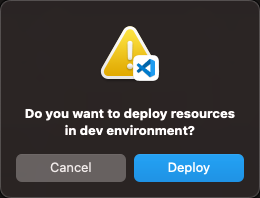
Vérifiez la confirmation d’un déploiement réussi dans l’éditeur Visual Studio Code.
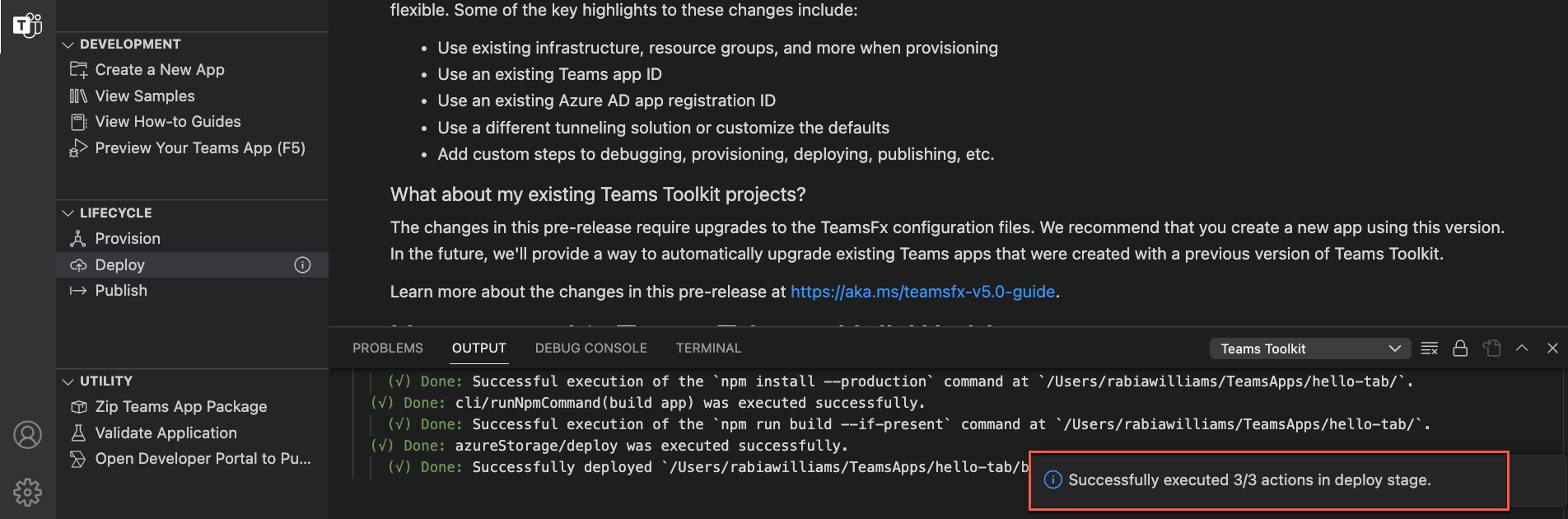
Le code de l’application d’onglet Teams est correctement hébergé dans stockage Azure et prêt à être publié dans Teams.
Dans l’exercice suivant, vous allez apprendre à publier votre application Teams.